
Traduit en Italien par Byllina
Traduit en Néerlandais par Gerkje
BLEND Anna
Réalisé avec la version Photofiltre Studio X - 10.3.1
~*~*~*~
Conditions d'utilisation des éléments et tubes fournis dans le matériel
Il est interdit de modifier, de changer le nom, d'enlever le watermark et d'altérer les tubes
Il est interdit de les partager dans les groupes ou de les offrir sur votre site, blog, forum
Si vous voulez les utiliser pour vos tutoriels, il faudra demander l'autorisation aux auteurs
~*~*~*~
Filtres Utilisés
Filtre Flaming Pear Flood Version 112
Filtre Xero Porcelain
Filtres ... ici ...
Matériel : 3 Tubes - 2 masques
~*~*~*~
Je ne connais pas l'auteur des masques
~*~*~*~
Ce crayon vous aidera à vous repérer
dans le tutoriel
|
Préparation
Copier / coller le masque "m26" dans le dossier Textures
Copier / coller le masque "ocaso" dans le dossier Masks
Préparer un dossier avec votre matériel
Ouvrir Photofiltre Studio - Outils / préférences
A Dossiers / dossier d'ouverture, clic sur les 3 petits dossiers jaunes (à droite)
et indiquer le chemin de votre dossier
Cocher "Verrouiller les dossiers" et "Dossier unique pour l'ouverture
et l'enregistrement"
Clic sur "OK", l'action est immédiate
Étape 1
Mettre en Avant Plan la couleur bleu R 94 / V 114 / B 123
Mettre en Arrière
Plan la couleur jaune R 236 / V 218 / B 145
Clic sur le bouton "Ajouter aux couleurs personnalisées" pour l'Arrière Plan
Étape 2
Ouvrir un fichier / nouveau ---> 700 x 475 pixels ---> fond couleur Avant
Plan
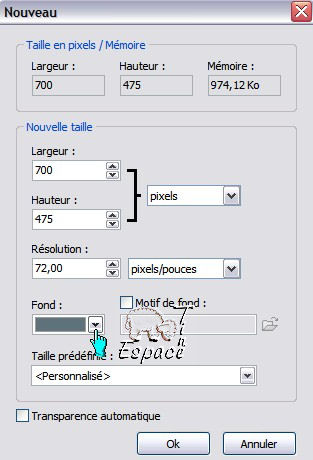
Filtre / effet d'optique / brume / blanche
Étape 3
Filtre / photomasque - Clic sur le dossier jaune et rechercher le masque "ocaso"
Opacité 50 --- Couleur Arrière Plan --- Mode Couleur --- Etirer
le masque coché
--- Inverser le masque
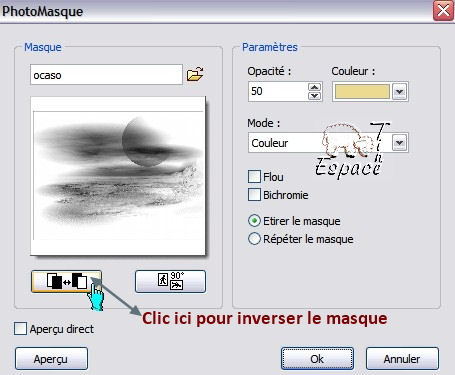
Étape 4
Calque / nouveau / ouvrir en tant que calque ---> le tube "ann.br_lake-painting_18-06-10"
Calque / paramétrage manuel --- X = -49 --- Y = -54
Mettre le mode de fusion sur Incrustation
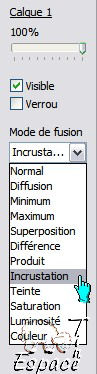
Étape 5
Calque / fusionner tous les calques
Filtre / filtre 8BF / Flaming Pear ---> Flood
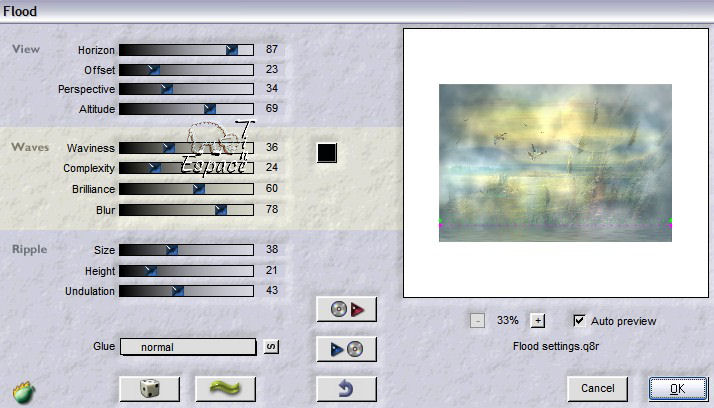
Edition / utiliser comme motif
Étape 6
Image / encadrement extérieur - Largeur 2 - Couleur Arrière Plan
Image / encadrement extérieur - Largeur 50 - Couleur Avant Plan
Outil Baguette Magique - Tolérance 0 - Sélectionner la bordure bleue
Sélection / contracter ---> Largeur : 1
Étape 7
Edition / remplir avec le motif
Filtre / effet d'optique / flou gaussien ---> rayon de 12 pixels
Filtre / texture / autre
Clic sur le dossier jaune et rechercher le masque
"m26"
Opacité 35% --- Echelle 202% --- Relief 45%
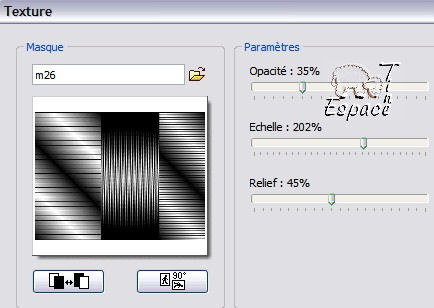
Étape 8
Calque / nouveau / ouvrir en tant que calque ---> le tube "anna.br-still_life_by_alena-06-05-10"
Outil sélection - Encadrer la signature - Clic droit à l'intérieur de la sélection / couper
Calque / transformation / symétrie horizontale
Calque / paramétrage manuel --- X = -1 --- Y = 85
Étape 9
Calque / options ---> ombre portée
1ère Opacité (en haut) = 50%
Delta X et Y = 5 --- Couleur
noire --- Opacité 45% --- Style Contour Progressif
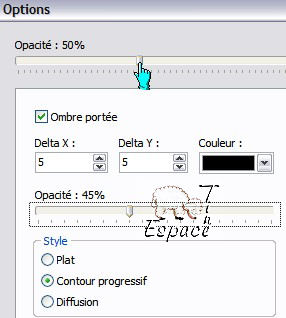
Calque / fusionner l'ombre
Refaire l'ombre portée et mettre Delta X et Y à -1 / Style PLAT
Les autres
paramètres restent inchangés
Étape 10
Calque / nouveau / ouvrir en tant que calque ---> le tube "anna.br-face_by_d.anthony-18-06-10"
Calque / paramétrage manuel --- X = 471 --- X = -25
Calque / transparence / opacité ---> 90%
Filtre / netteté / plus net
Étape 11
Calque / fusionner tous les calques
Image / encadrement extérieur - Largeur 2 - Couleur Arrière Plan
Filtre / filtre 8BF / Xero ---> Porcelain par défaut (50/128/128/0/0/255)
INFORMATION
Votre résultat risque de ne pas être identique à mon modèle.
Ceci est dû à l'application
de la "brume blanche" de l'étape 2.
Et voilà, votre blend est terminé. N'oubliez pas de signer et d'enregistrer en JPG.
 |
 |
.~*~. Création Tine le 07 Juillet 2010 .~*~.
Superbe réalisation de Dany, merci

Superbe version de Suz, merci

Merci C.Laurette pour cette superbe version



